
附加軸協同臺標定 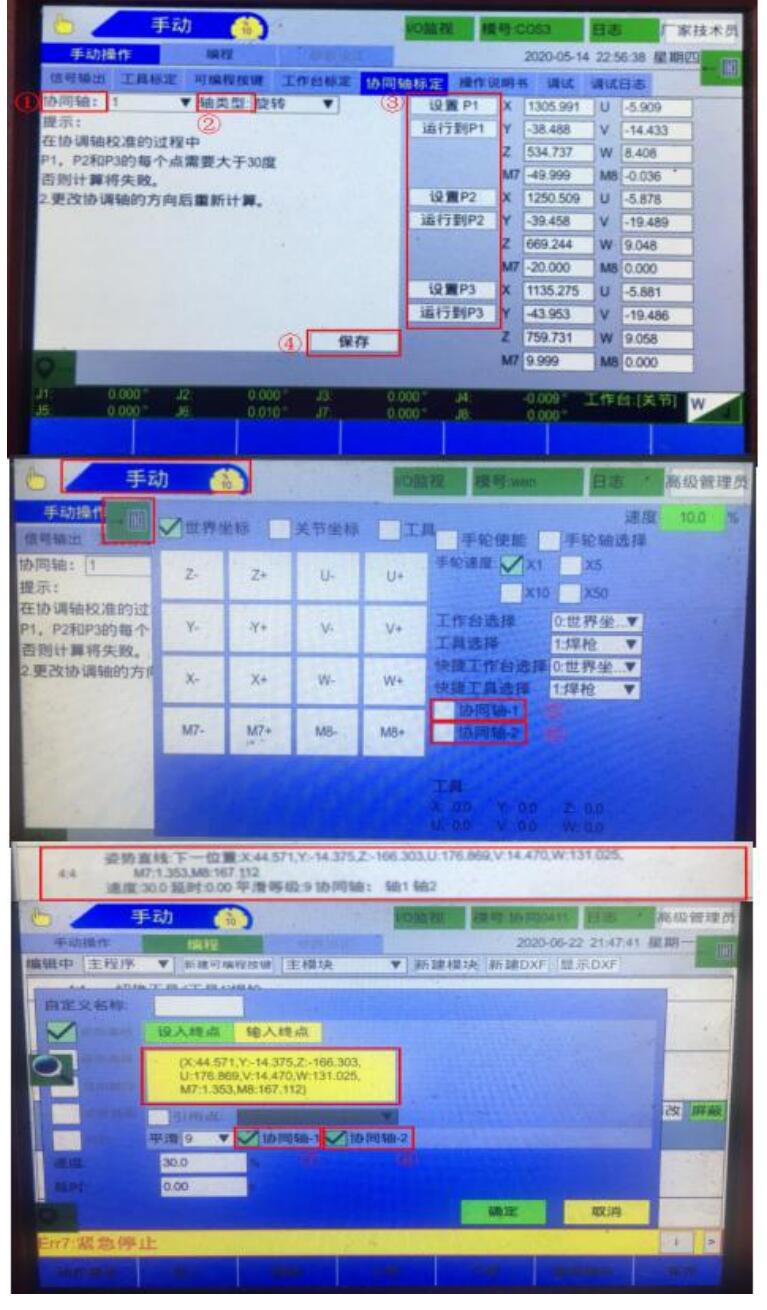
定義解釋:
①協同軸:在 1 與 2 中設置對應的協同軸參數。(1 代表擴展軸第 7 軸,2 代表擴展軸第 8 軸,
請選擇需要設置的對應軸,進行參數設置)
②軸類型:旋轉、平移。(請按實際的第 7 軸、第 8 軸運動類型來選擇設定。選擇需要設置
的對應軸,進行參數設置)
③設置 P1-P3:運行到 P1、P2、P3 標定點位置,并進行逐個的位置記錄。
④保存:點擊保存后,所有設置下發完成修改有效
⑤手動模式下,小鍵盤打開“協同-1”:點擊勾選后 7 軸手動協同啟用,不勾選后 7 軸手動協
同無效
⑥手動模式下,小鍵盤打開“協同-2”:點擊勾選后 8 軸手動協同啟用,不勾選后 8 軸手動協
同無效
⑦模號程序中,指令行“協同-1”:點擊勾選后運行到此行 7 軸協同有效,不勾選即 7 軸協同
無效
⑧模號程序中,指令行“協同-2”:點擊勾選后運行到此行 8 軸協同有效,不勾選即 8 軸協同
無效
設置舉例,第 7 軸為翻轉臺軸、第 8 軸為旋轉軸(安裝在第 7 軸上的旋轉軸),具體步驟及設
置如下: 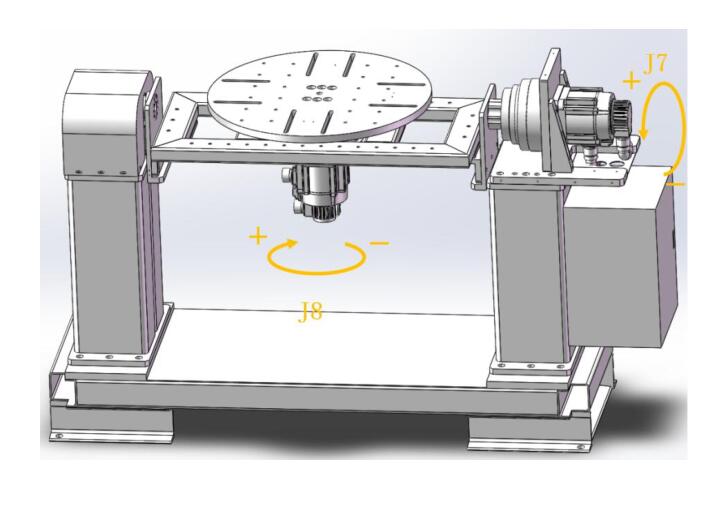
(1)確認變位機的各軸正方向及減速比設置正確
(2)進行協同軸標定
在示教器手動模式頁面,選擇“協同軸標定”→點擊“協同軸”因 7 軸的 ID 對應為 1,
選擇“1”→點擊“軸類型”選擇“旋轉”→先將兩軸變位機回到零位狀態,在 J7 軸上找一
個基準點,按照提示的點位要求 P1、P2、P3 每個點逐一相差關節角度大于 30°,設置 P1、
P2、P3 的點位(注意:設置 P1、P2、P3 的點位時,姿態必須保持一致,且 8 軸不能發生移
動)→點擊“保存”→協同軸“1”標定完成
繼續標定協同軸→點擊“協同軸”因 8 軸的 ID 對應為 2,選擇“2”→點擊“軸類型”選
擇“旋轉”→先將兩軸變位機回到零位狀態,在 J8 軸上找一個基準點,按照提示的點位要求
P1、P2、P3 每個點逐一相差關節角度大于 30°,設置 P1、P2、P3 的點位(注意:設置 P1、
P2、P3 的點位時,姿態必須保持一致,且 7 軸不能發生移動)→點擊“保存”→協同軸“2”
標定完成 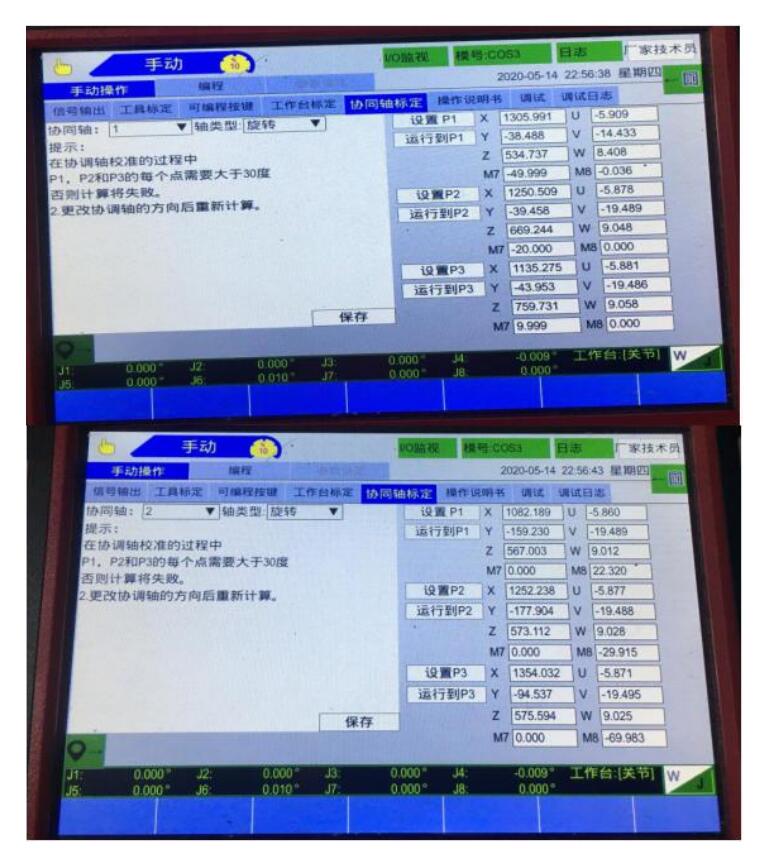
隱藏按鈕相關功能及設定 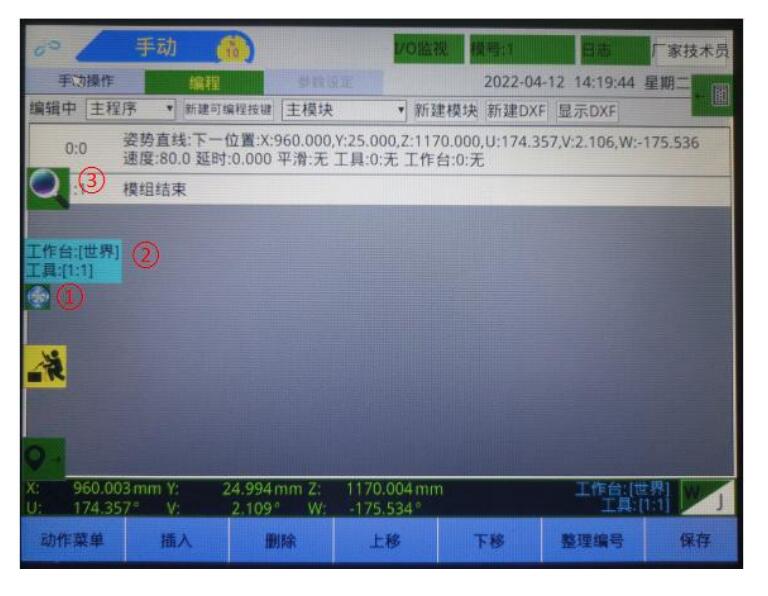
定義解釋:
①隱藏按鈕:使用方法,點一下則左側邊區域的 4 個顯示小圖標就隱藏,隱藏時只顯示隱藏按
鈕,再點擊一下“隱藏按鈕”則 4 個顯示小圖標就顯示。
②工作臺與工具狀態窗口:使用方法,點擊后直接選擇需要的工具與工作臺即可。
*備注:該窗口當前為工作臺與工具狀態實時顯示,機器人執行手動移動操作時按此坐標系
與工具進行移動。 
定義解釋:
③搜索窗口:打開后如上圖,進入該窗口后可以實現對應范圍的查找并替換。查找功能的使用
步驟為,右上角填寫內容→選擇搜索范圍→點擊“搜索”→完成。(搜索結束后查看內容可選
中行點擊跳轉到當前行,不清除搜索時內容不會消失)
替換功能的使用步驟為,手動選擇搜索范圍→選擇替換范圍(可以設置范圍或單行)→選擇替
換內容(目前僅支持對程序指令中的延時、平滑等級、速度、焊接速度等參數)→設置替換參
數→點擊“替換”→完成
*備注:搜索窗口打開后右下角可直接輸入程序步號,點擊跳轉可以立即到程序中輸入行號的
指令位置,達到快速跳轉效果。 
|